Safari trên MacBook có thể gặp nhiều lỗi như chạy chậm, treo, tự thoát, không tải được trang web, ngốn nhiều tài nguyên hoặc hiển thị thông báo lỗi kết nối. Nguyên nhân thường đến từ dữ liệu duyệt web bị đầy, tiện ích mở rộng hoạt động kém, mạng internet yếu hoặc cấu hình DNS sai, và phiên bản macOS/Safari đã lỗi thời.
Bạn có thể tự khắc phục các lỗi Safari trên Macbook này tại nhà, gồm xóa cache và cookies, vô hiệu hóa tiện ích gây lỗi, kiểm tra và thay đổi DNS… Nếu đã áp dụng đủ các biện pháp phần mềm mà Safari vẫn lỗi, nguyên nhân có thể đến từ phần cứng MacBook. Lúc này, bạn cần mang máy đến MacBook Care để kỹ thuật viên chẩn đoán và xử lý, tránh làm hỏng thêm các linh kiện khác.
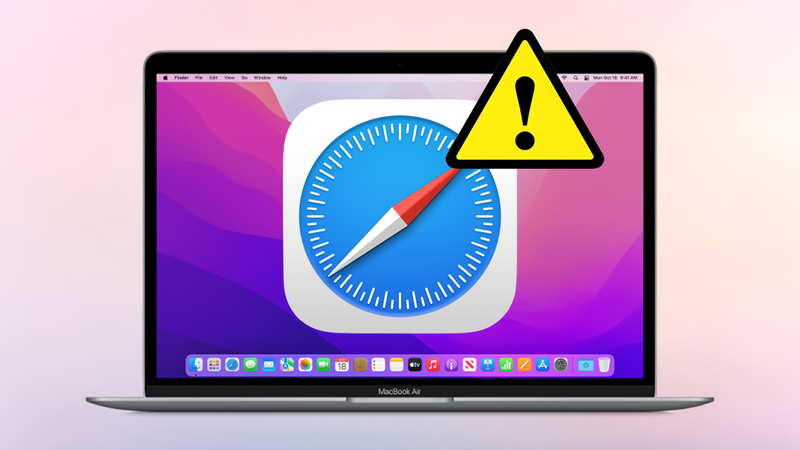
Dấu hiệu nhận biết Safari trên Macbook đang gặp vấn đề
- Hiệu năng chậm bất thường: Trình duyệt phản hồi ì ạch, tải trang lâu hơn bình thường.
- Thường xuyên treo hoặc đơ: Màn hình hiển thị biểu tượng con quay nhiều màu và không thao tác được.
- Tự động thoát: Safari đột ngột đóng lại (crash) mà không có thông báo rõ ràng.
- Không thể tải trang web: Một số hoặc tất cả trang web đều không tải được.
- Tiêu tốn tài nguyên lớn: Ngốn nhiều RAM hoặc CPU, khiến máy nóng nhanh.
- Xuất hiện thông báo lỗi: Ví dụ như “Safari Can’t Open the Page” hoặc “Safari Can’t Establish a Secure Connection”.
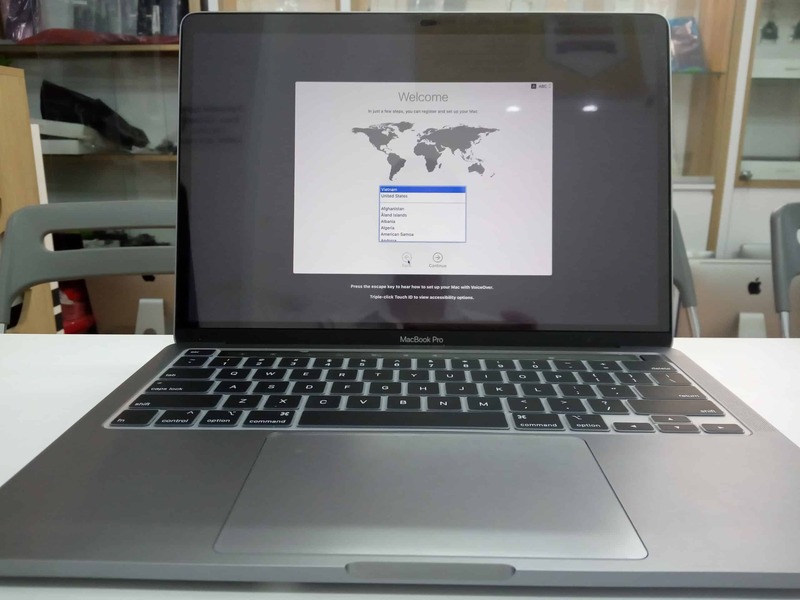
Nếu Macbook của bạn gặp các trường hợp kể trên, 99% đã bị lỗi Safari. Lúc này, bạn có thể tự xử lý lỗi tại nhà theo các hướng dẫn chi tiết bên dưới.
Hướng dẫn 5+ cách sửa lỗi Safari trên Macbook
Tham khảo ngay 7 biện pháp xử lý lỗi Safari cho chính kỹ thuật viên Sửa Macbook Pro tại Đà Nẵng chia sẻ:
1. Xóa Cache, Cookies và Lịch sử duyệt web
Trong quá trình sử dụng, Safari sẽ liên tục lưu trữ dữ liệu như lịch sử duyệt web, cache và cookies của các trang bạn thường truy cập. Khi dung lượng này trở nên quá lớn hoặc dữ liệu bị lỗi, Safari có thể hoạt động chậm, treo hoặc gặp các lỗi kết nối. Đây là nguyên nhân phổ biến gây ra sự cố lỗi Safari trên MacBook.
Để khắc phục, bạn có thể xóa toàn bộ dữ liệu duyệt web theo các bước:
- Bước 1: Nhấn vào Safari ở góc trái thanh menu, chọn Xoá lịch sử….
- Bước 2: Tiếp tục vào mục Tùy chọn, chọn Quyền riêng tư, sau đó nhấn Quản lý dữ liệu trang web….
- Bước 3: Chọn Xóa tất cả để loại bỏ toàn bộ dữ liệu internet đã lưu trên Safari, rồi nhấn Xong để xác nhận.
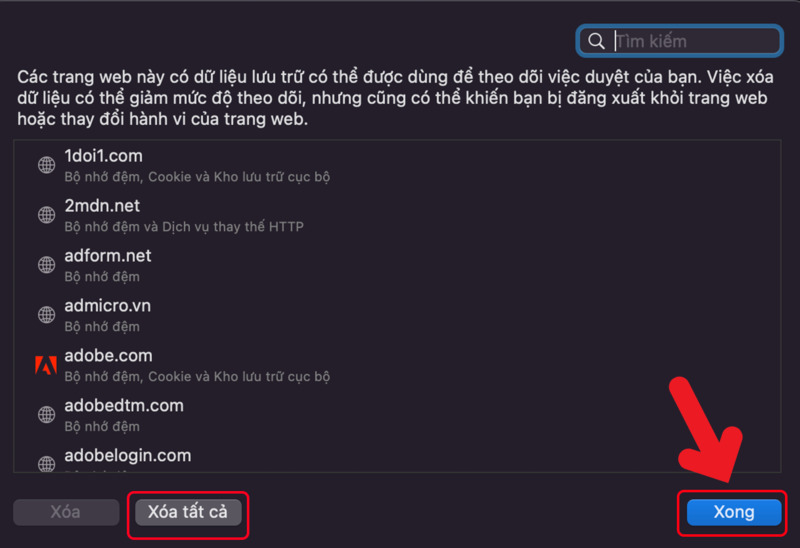
2. Vô hiệu hóa và quản lý các Tiện ích mở rộng (Extensions)
Nếu trình duyệt Safari trở nên chậm chạp, nguyên nhân có thể đến từ việc một số tiện ích mở rộng hoạt động không ổn định hoặc tiêu tốn quá nhiều tài nguyên hệ thống. Tuy nhiên, bạn không nhất thiết phải gỡ bỏ tất cả, chỉ cần vô hiệu hóa hoặc xóa những tiện ích gây vấn đề.
- Bước 1: Trên thanh menu, nhấn Safari → Tùy chọn → chọn tab Extensions.
- Bước 2: Trong danh sách tiện ích bên trái, chọn tiện ích cần xóa, sau đó nhấn Uninstall ở khung bên phải.
- Bước 3: Khi xuất hiện tùy chọn Show in Finder, nhấn vào để hoàn tất quá trình gỡ bỏ.
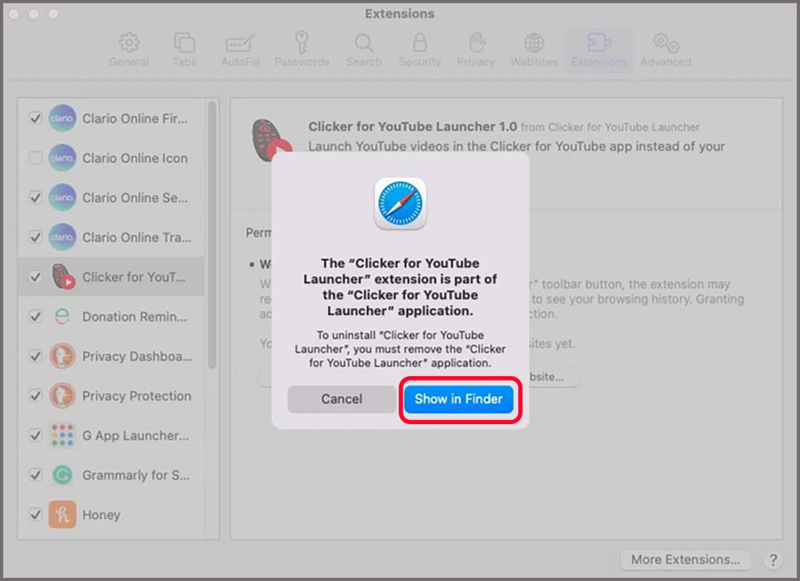
3. Kiểm tra lại kết nối mạng và thiết lập DNS
Kết nối Internet yếu hoặc cấu hình mạng sai có thể khiến Safari hoạt động không ổn định, thậm chí không tải được trang web. Trước hết, hãy đảm bảo MacBook đang được kết nối với mạng ổn định, sau đó kiểm tra và điều chỉnh lại thiết lập DNS nếu cần.
Kiểm tra kết nối Internet
- Đảm bảo Wi-Fi hoặc Ethernet vẫn đang hoạt động ổn định.
- Thử truy cập một vài trang web khác để xác định lỗi không đến từ mạng.
Thiết lập lại DNS
- Mở System Preferences → Network.
- Chọn kết nối mạng đang dùng (Wi-Fi hoặc Ethernet) → nhấn Advanced.
- Vào tab DNS, bấm dấu “+” để thêm địa chỉ DNS mới, chẳng hạn: Google DNS: 8.8.8.8 và 8.8.4.4 → OK → Apply để lưu thay đổi.
- Khởi động lại Safari và thử truy cập lại trang web để kiểm tra kết quả.
4. Update Safari và macOS
Nếu đã thử các cách trên nhưng Safari vẫn gặp lỗi, rất có thể nguyên nhân nằm ở phiên bản Safari hoặc macOS đã quá cũ. Việc cập nhật lên phiên bản mới sẽ giúp vá lỗi, cải thiện tốc độ và độ ổn định của trình duyệt.
- Bước 1: Nhấn vào Logo Apple ở góc trên bên trái màn hình → chọn System Preferences (hoặc System Settings trên các bản macOS mới).
- Bước 2: Chọn Software Update.
- Bước 3: Nếu có bản cập nhật mới, nhấn Update Now hoặc Upgrade Now để tiến hành cài đặt.
- Bước 4: Chờ quá trình cập nhật hoàn tất, sau đó khởi động lại MacBook và mở lại Safari để kiểm tra.
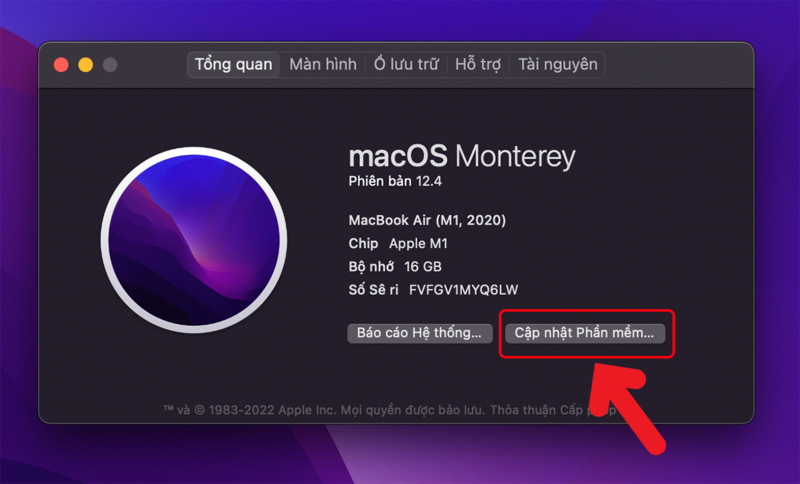
5. Buộc thoát (Force Quit) và khởi động lại trình duyệt
- Bước 1: Nhấn vào biểu tượng Apple ở góc trên bên trái màn hình → chọn Tùy chọn Hệ thống… (System Preferences/System Settings).
- Bước 2: Chọn mục Cập nhật phần mềm (Software Update).
- Bước 3: Nếu có phiên bản mới, nhấn Cập nhật (Update Now/Upgrade Now) và làm theo hướng dẫn trên màn hình.
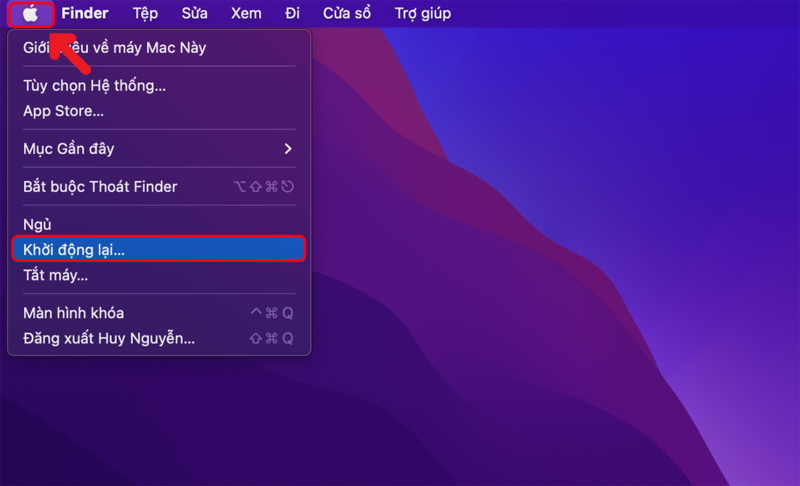
6. Tắt các tính năng không cần thiết
Safari có nhiều tính năng hỗ trợ người dùng, nhưng một số trong đó có thể làm chậm trình duyệt nếu bạn không thật sự cần dùng. Việc tắt bớt các tính năng này giúp giảm tải cho Safari và cải thiện tốc độ duyệt web.
- Bước 1: Mở Safari → Preferences (Tùy chọn).
- Bước 2: Vào các tab như Search (Tìm kiếm), Websites (Trang web) và Notifications (Thông báo).
- Bước 3: Tắt các tùy chọn không cần thiết, ví dụ: Preload Top Hit in the background, Show search engine suggestions hoặc quyền gửi thông báo từ các website,…
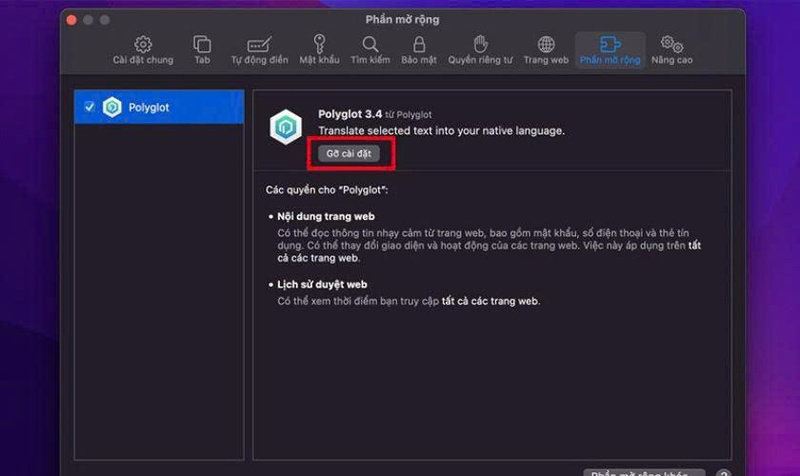
7. Kiểm tra lỗi với từng trang web cụ thể
Nếu Safari chỉ gặp sự cố khi truy cập một vài trang web nhất định, nguyên nhân có thể đến từ chính website đó chứ không phải do Safari. Trang web có thể bị lỗi máy chủ, không tương thích với trình duyệt, hoặc gặp vấn đề chứng chỉ bảo mật.
- Bước 1: Thử truy cập trang web bằng một trình duyệt khác (Chrome, Firefox) để xem có cùng lỗi hay không.
- Bước 2: Dùng thiết bị khác (điện thoại, iPad) kết nối cùng mạng để kiểm tra.
- Bước 3: Nếu chỉ Safari trên MacBook bị lỗi, hãy thử xóa cache, cookies hoặc tắt tiện ích mở rộng liên quan đến trang web đó.
Đã thử mọi cách nhưng không được? Dấu hiệu lỗi Safari đến từ phần cứng
Nếu đã áp dụng đầy đủ các giải pháp phần mềm nhưng Safari vẫn treo, chậm hoặc tự thoát, rất có thể vấn đề nằm ở phần cứng của MacBook:
- Safari lỗi kèm hiện tượng quá nhiệt: Máy nóng lên bất thường ngay cả khi chỉ lướt web, quạt tản nhiệt kêu to liên tục.
- Treo, đơ trên toàn hệ thống: Không chỉ Safari mà nhiều ứng dụng khác cũng gặp tình trạng đứng hình hoặc phản hồi chậm.
- Hiệu suất đọc/ghi dữ liệu giảm mạnh: Mở file hoặc khởi động ứng dụng mất nhiều thời gian, có thể do ổ cứng (SSD/HDD) gặp vấn đề.
- …

Khi xuất hiện những dấu hiệu này, các biện pháp khắc phục phần mềm thường không còn hiệu quả. Lúc này, bạn nên đưa máy đến MacBook Care để được kỹ thuật viên kiểm tra, chẩn đoán và xử lý kịp thời, tránh làm hỏng thêm các linh kiện khác. Chúng tôi cung cấp đa dạng các dịch vụ, mang tới sự tiện lợi với chi phí hợp lý cho khách hàng tại Đà Nẵng với:
- Thay màn hình Macbook tại Đà Nẵng
- Sửa Loa Macbook tại Đà Nẵng
- Thay ổ cứng Macbook tại Đà Nẵng
- Thay trackpad Macbook tại Đà Nẵng



